在如今的智能手机时代,我们每天都离不开手机,而手机的默认桌面就像是我们每天进入手机界面的第一道门。很多人对于如何设置手机的默认桌面了解甚少。对于安卓手机用户而言,如何将应用设置为默认桌面更是一项必备技能。通过设置默认桌面,我们可以个性化手机的界面,提升使用体验。接下来我们将会介绍一些简单的方法,帮助您轻松设置安卓手机的默认桌面。
安卓怎样把应用设置为默认桌面
具体步骤:
1.首先,下载安装一个第三方的桌面应用,然后点击,打开应用。
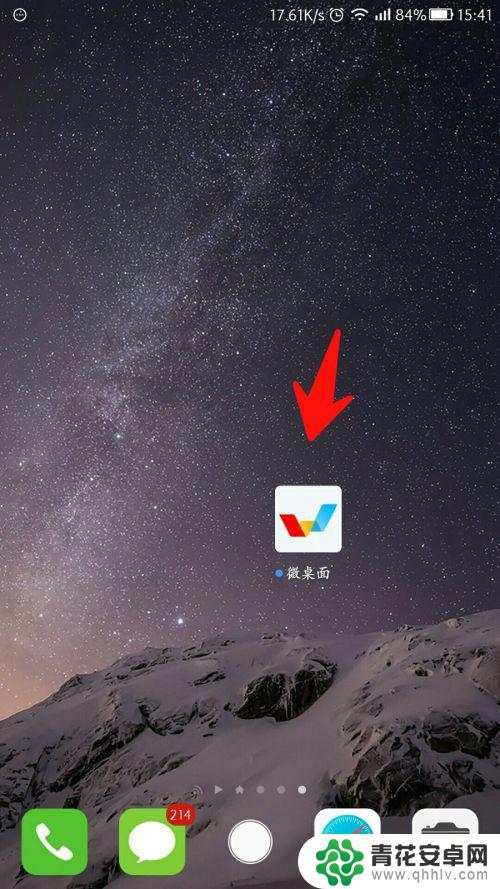
2.然后,系统会自动跳转到新的桌面应用,自动弹框“设置为默认应用”
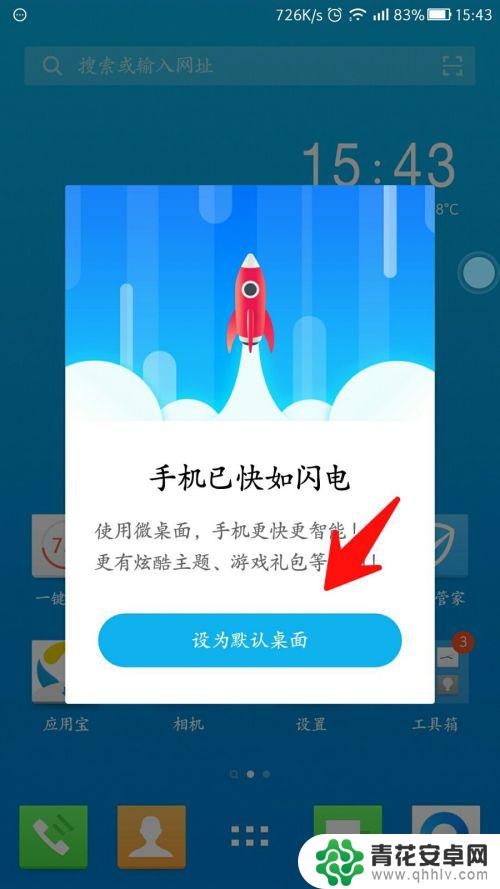
3.点击“设置为默认应用”。系统会自动跳转到“主屏幕”界面,只要。选择你想要的桌面应用即可,按“返回键”完成设置。
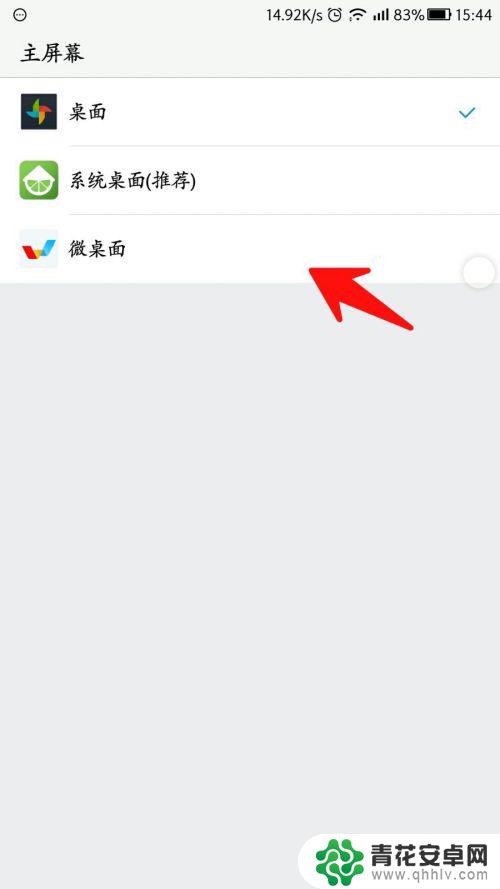
4.如果,之前没有点软件提示进入设置页面。那就进入手机 “设置”,找到“应用管理”,点击进入。
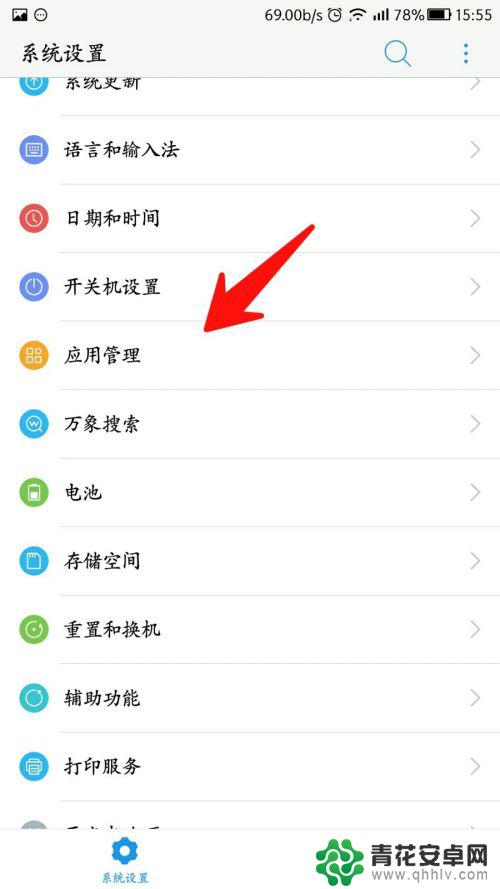
5.然后点击屏幕最下方“默认设置”。
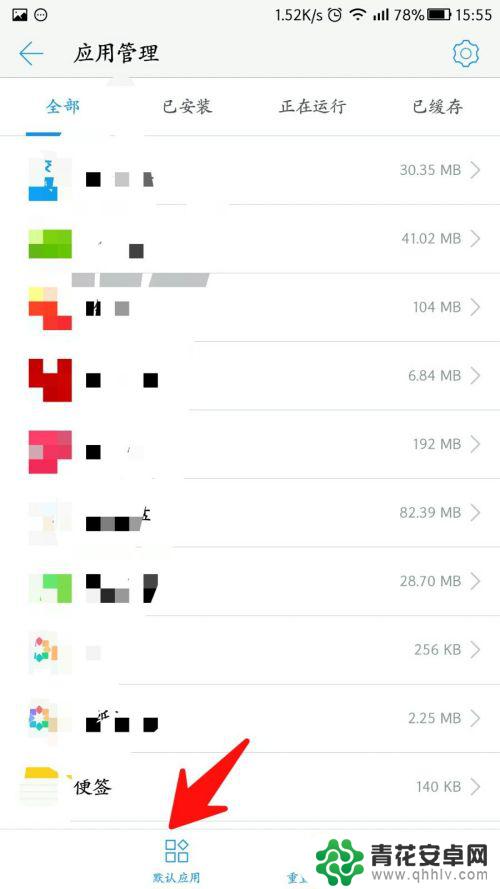
6.点击“桌面”,然后就进入了步骤3中的“主屏幕”界面。同样选择,你所要的界面设置即可!
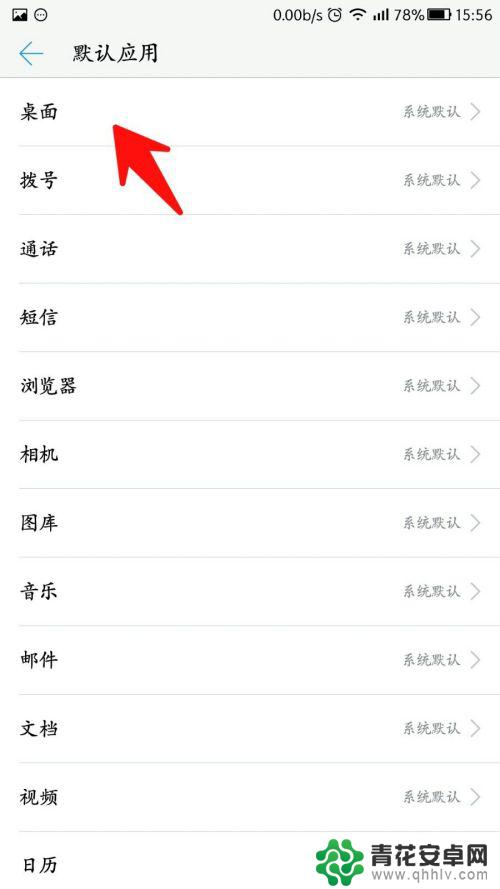
以上是设置手机默认桌面的全部内容,如果还有不清楚的用户,可以参考小编的步骤进行操作,希望能够对大家有所帮助。










